Заявка за доставка
Този модул се използва, за да се създадат документи за заявка, които се изпращат на доставчика.
Модулът е с вградени настройки, които създават възможността, той да се използва едновременно от различни оператори, които да обработват документите до определен етап. Например: един оператор създава заявка за доставка, друг оператор я одобрява, трети я обработва (тук може да се включват различни действия, според нуждите на фирмата), четвърти може да я достави, пети да я прехвърли между складове. За целта, състоянието на съответните филтри в лявата част на екрана, може да се запишат чрез дискетата, по този начин на съответния компютър, ще се виждат само тези документи, които са необходими на това работно място. Например, ако на това работно място се извършва някаква обработка на заявката след като тя е била одобрена, то трябва да са включени всички други филтри (без анулирани и редактирани) и да се изключи филтър “Неодобрена”.
Разбира се, не е задължително да се използва тази система и заявките може да се обслужват дари само от един оператор.
ЗНАЧЕНИЕ НА ФИЛТРИТЕ
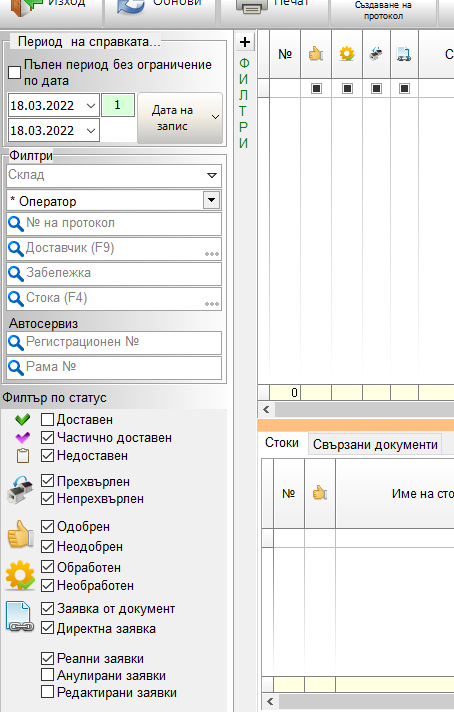
След като определите, кои филтри ще трябва да са включени, за да покриете Вашите нужди, натиснете дискетата, която се намира в горната част на модула.
- Пълен период без ограничение – чрез тази настройка се елиминира филтъра по дата, т.е. ще се вижда пълната база без ограничение. Ще са валидни всички останали филтри.
- Текстови филтри – това са филтри, които са по параметри от документа.
- Доставен / Частично доставе / Недоставен – чрез тази група филтри се настройва модула да показва само документите, които не са доставени през модул “Доставки”. За целта останалите филтри трябва да са включени.
- Прехвърлен / Непрехвърлен – чрез тази група филтри се настройва модула така, че да показва само документите, които не са прехвърлени през модул “Прехвърляне между складове”. За целта останалите филтри трябва да са включени.
- Одобрен / Неодобрен – чрез тази група филтри се настройва модула така, че да показва само документите, които не са одобрени или само тези, които са одобрени. Одобряването става само ръчно, като отворите картона на заявката и включите чек “Одобрен”.
- Обработени / Необработени – чрез тази група филтри се настройва модула така, че да показва само документите, които не са обработени или само тези, които са обработени. Обработването става само ръчно, като отворите картона на заявката и включите чек “Обработен”.
- Заявка от документ – този филтър показва документите, които са създадени чрез друг документ, като поръчка от клиент, продажба или др. За да видите само тези документи, трябва да е изключен следващия филтър. Целта на този филтър е да може да се направи връзка с поръчките на клиентите.
- Директна заявка – този филтър показва заявките, които са създадени самостоятелно или през модул “Анализ за заявка”.
- Реални заявки – това са действителните заявки, т.е. тези които не са анулирани.
- Анулирани заявки – този филтър ще Ви покаже анулираните заявки.
- Редактирани заявки – този филтър ще Ви покаже редактираните заявки. Винаги, когато се промени нещо по заявката се създава нов протокол и стария се маркира, като редактиран. По този начин ще може да проследите всички промени, които са правени по протокола.
Автоматизация
Модул “Заявки” работи в тясна връзка с модул “Поръчки”
Налична е автоматизирана система за преобразуване на поръчките от клиенти в заявка за доставка и автоматично изпращане на заявките към доставчика. За целта трябва да се направят следните настройки:
В програмата има три настройки, които активират тази функционалност.
- Първата настройка е основна. Тя се намира в картона на склада. Това означава, че е възможно заявки, генерирани в една част от складовете Ви да изпращат автоматично заявките към доставчика, а друга част складове не. Настройката се казва “Автоматично изпраща поръчките от клиентите директно на имейла на основния доставчик”. Допълнителна настройка определя часа, в който ще се изпращат поръчките. Може да нагласите, в края на работния ден, програмата да анализира всички направени поръчки и автоматично да създаде заявки за доставки, които отново автоматично да се изпратят на имейлите на доставчиците. В имейла ще има информация за общия брой поръчани стоки, независимо от броя на поръчките, които са обединени. Допълнително в долната част на имейла ще има разбивка по документи. Това е така, за да може, ако е необходимо доставчика да подготви предварително доставката така, че да е удобна за разнасяне по клиентите.
- Втората настройка е в картона на доставчика. Това означава, че за част от доставчиците Ви заявките може да са автоматични, а за друга част не. Тази настройка се намира в картона на контрагента, в допълнителни параметри и се казва “Контрагентът е доставчик и получава автоматично заявки за направените поръчки. Настройката е валидна, когато контрагента е основен доставчик за стоките и в поръчката присъстват негови стоки”.
- Основен доставчик – В картона на стоката, в страницата “Допълнителни параметри” има параметър “Основен доставчик”. Този параметър на стоката определя, дали за стоката ще се генерира заявка.
Важно е да се знае, че автоматичната система за генериране и изпращане на заявки работи само на 1-ви офис. Фирмата Ви има повече от един офис тогава, когато работите с модул “Трансферен сървър” и синхронизирате базите през интернет. Тъй-като е възможно в цялата система на синхронизиране на бази да нямате първи офис, то това трябва да се провери и при липса на такъв да се създаде. Вижте указанието за работа с модул трансферен сървър.
Дневен протокол за заявка
Заявка за доставка – в модул продажби е добавен нов, бърз метод за създаване на протокол за заявка за доставка, който се нарича дневен протокол за заявка. Дневен е, защото при автоматично генериране на протокол за заявка, се създава за всеки обект, по един протокол за деня. Целта е да може продавача лесно и бързо в процеса на самата продажба, когато види, че обработваната стока трябва да се зареди, да създаде протокол за заявка и да добави стока към него.
Този начин на работа е удобен, когато зареждането на обекта се прави централизирано, тоест от централен склад. Продавачът може да направи протокол за заявка, като по този начин в централният склад ще видят и по лесен начин ще направят прехвърляне на стоката към обекта.
Това се прави по следния начин: след като се маркирате стоката натиснете клавиш F1. Ако за деня още не е създаден дневен протокол, той ще се създаде и стоката ще се добави към него. Другите добавени стоки през деня, ще се добавят към същия протокол. Ако една стока се добави втори път към протокола, тя ще се сумира към предната. Добавяне на стоки към протокола за заявка може да направите по три начина:
-
- През търсене на стока по име – в търсене на стока по име или по баркод, намерете стоката, активирайте я с Enter и натиснете F1;
- През номенклатурите – намерете стоката и посочете F1;
- В продажбите, чрез таблицата за въведени стоки в документа – посочете стоката в таблицата на продажбите и натиснете F1.
При натискане на F1, ще се отвори следния прозорец, където се попълва желаното количество и се добавя в протокола:
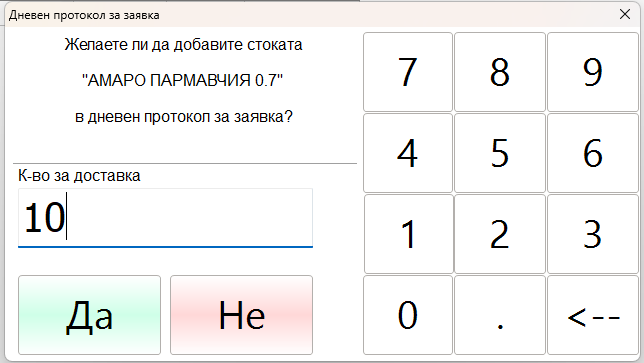
Този метод за създаване на протокол работи само през модул продажби. Това е така, защото само там има настройка, която определя само един обект, в който работи модула.
